アナタはWebサービスにログインするとき、毎回パスワードを入力していないだろうか? ほかのWebサービスもすべて同じパスワードにしていると非常に危険なので、「iCloudキーチェーン」を利用した「Safari」のパスワード自動生成機能を利用してみよう。これなら、Webサービスごとに複雑なパスワードの作成と保存を自動で行ってくれるので、iPhoneで安心&快適にWebサービスを利用できるのだ。
「Safari」でパスワードを自動生成してみよう!
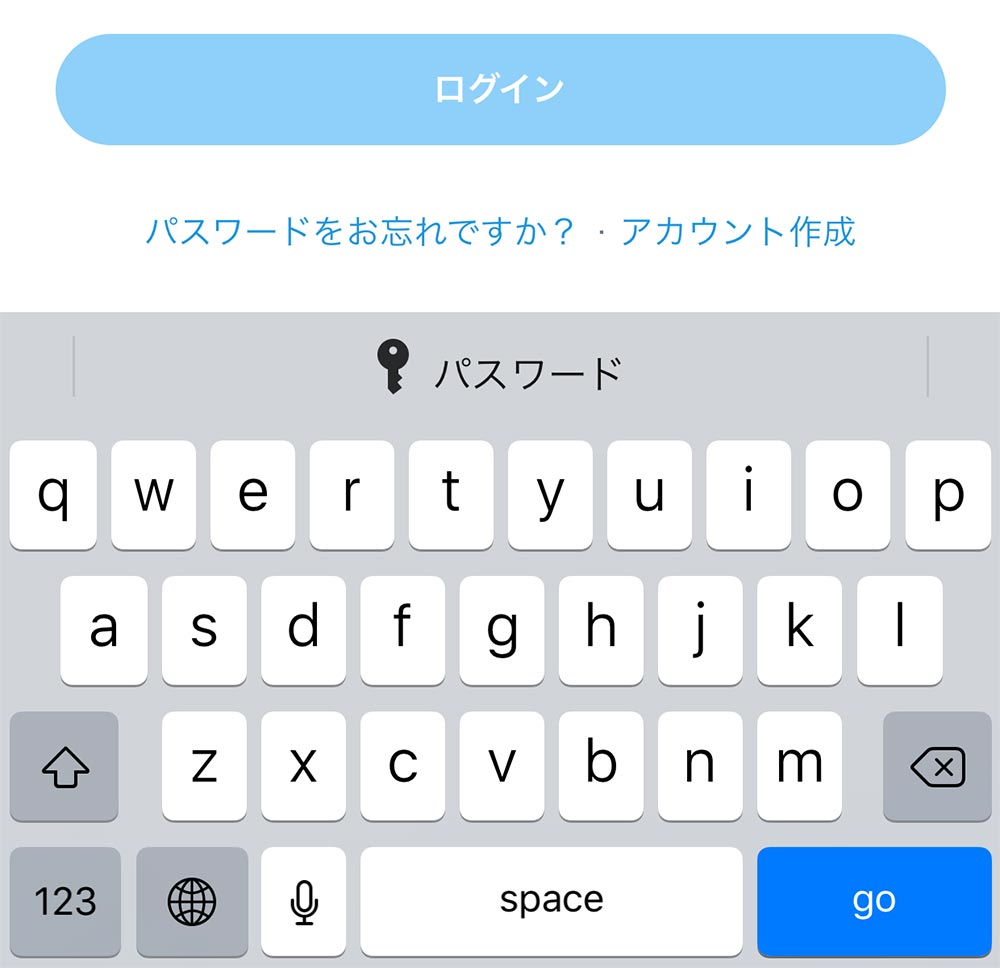
セキュリティ的には、オープンOSのAndroidよりは比較的安全だと言われているiPhone。だが、個人情報を保護するためには、ある程度はセキュリティ対策もしておく必要がある。最近は、通販サイト、SNS、ネットバンクなど、スマホでさまざまなWebサービスを利用すると思うが、数多くのサービスに登録していると、ついついIDやパスワードを使い回してしまうことも多いだろう。
しかし、同じIDとパスワードを使い回していると、ひとつのサービスがハッキングされた瞬間、すべてのサービスに不正ログインされてしまうので、非常に危険なのだ。かといって、サービスごとに複雑なパスワードを使用していると、入力しづらいし忘れてしまうこともある。
そんなときは、iPhone標準のブラウザアプリ「Safari」のパスワード自動生成機能&保存機能を利用してみよう。設定で「iCloudキーチェーン」を有効にしておけば、複雑なパスワードを作成しても、次回以降は自動的にワンタッチ入力できるようになるのだ。
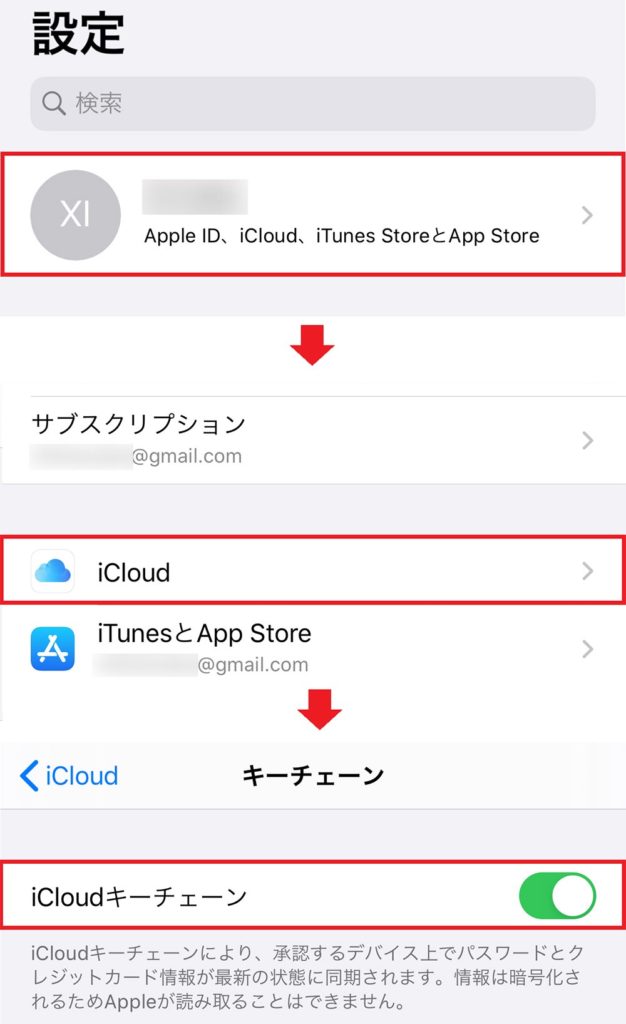
「Safari」でパスワードの自動生成機能を使いたい場合は、iPhoneの「設定」から「iCloud」を選択し、「iCloudキーチェーン」をオンにしておこう
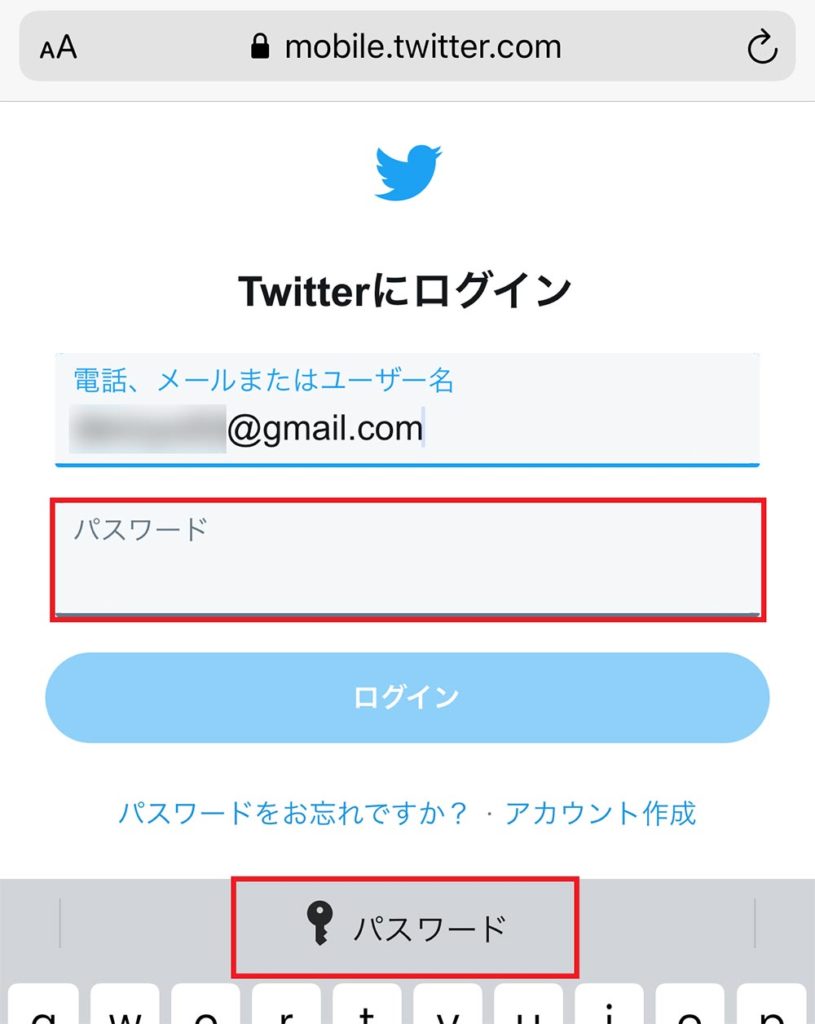
「Safari」でSNSなどのログインをしてみよう。ID(メルアド)などを入力し、パスワード入力欄をタップすると、キーボードの上に「パスワード」が表示されるので、これをタップする
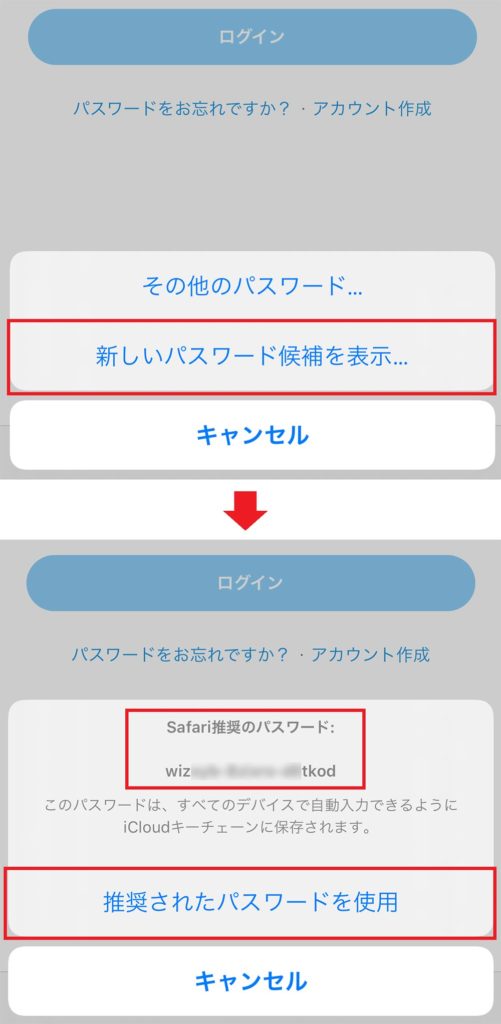
表示されたメニューにある「新しいパスワード候補を表示…」を選択したら(上写真)、「Safari推奨のパスワード」が表示されるので、「推奨されたパスワードを使用」をタップする(下写真)
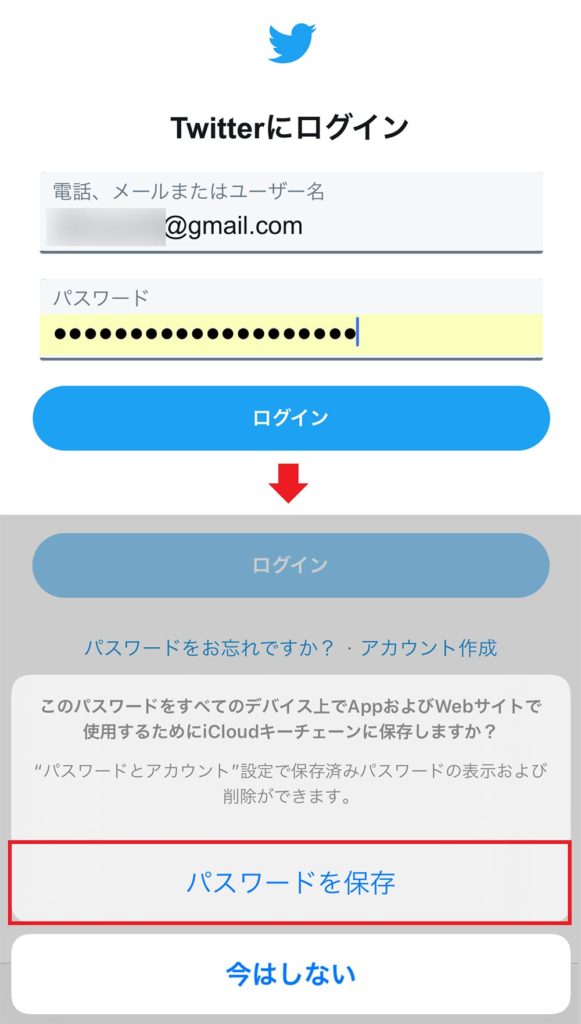
パスワードに新しいパスワードが入力されるので、「パスワードを保存」をタップしよう。ちなみに、すでに取得済みのIDとパスワードがある場合は、新規にパスワードを自動生成せず、従来のパスワードをパスワード入力欄に入力して保存することも可能だ
複雑なパスワードでも次回の入力はワンタッチでOK!
「Safari」のパスワード自動生成機能&保存機能を使うには、まずiPhoneの設定で「iCloudキーチェーン」を有効にする必要がある。その後、Webサービスのログインページを、アプリではなく「Safari」で表示してID(メアドなど)を入力する。次にパスワード入力欄をタップすると、キーボードの上に「パスワード」が表示されるので、これをタップするとメニューが表示される。「新しいパスワード候補を表示…」をタップすると、「Safari推奨のパスワード」が自動生成されて表示されるのだ。そして、「推奨されたパスワードを使用」をタップすると、新規作成したパスワードが自動入力されるので、「パスワードを保存」を押せばOKである。
ちなみに、保存されたIDとパスワードはiCloudにバックアップされるので、iPhoneが故障しても大丈夫。次回、このWebサービスを利用するときは、いちいちパスワードを手動入力しなくても、ワンタップで自動入力できるようになる。これなら、Webサービスごとに複雑なパスワードを設定しても面倒なことはないだろう。iPhoneユーザーなら是非活用して、安全&快適なWebサービスを楽しんでもらいたい。
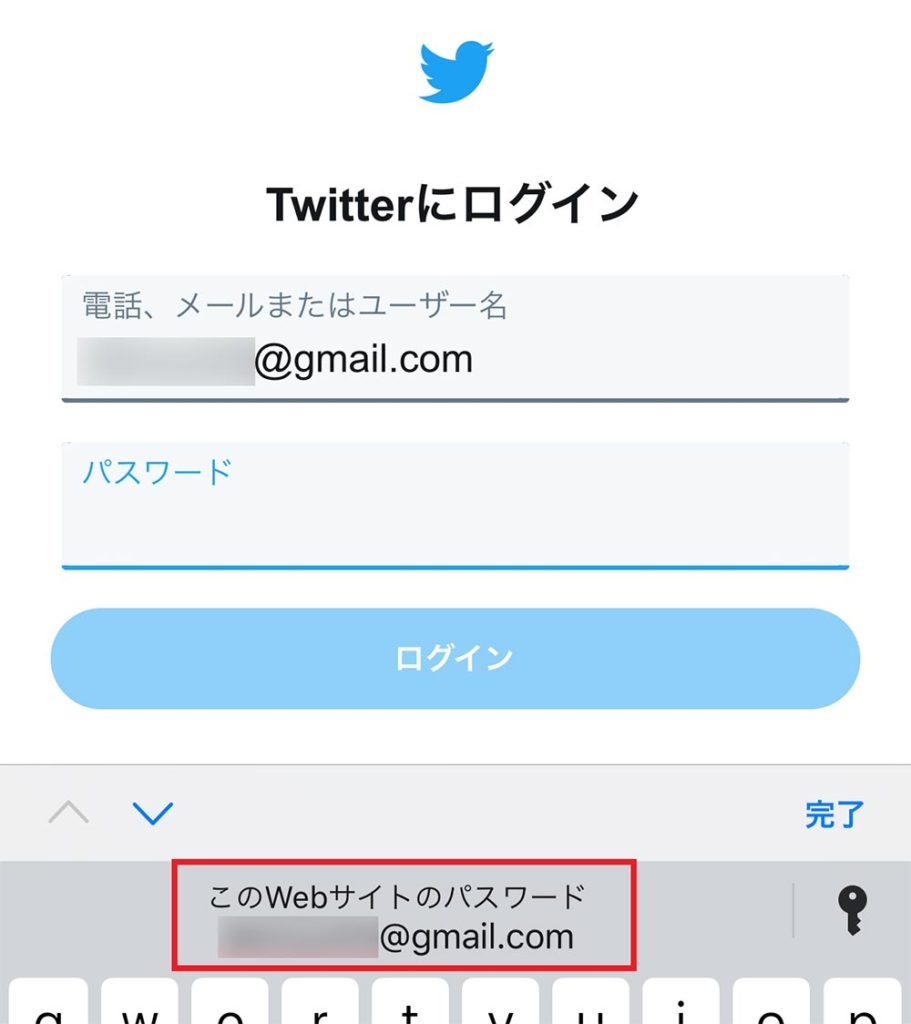
一旦「Safari」にパスワードを保存すれば、次回からID欄を入力するだけで、キーボードに「このWebサイトのパスワード」が表示されるので、これをタップするだけで簡単&安全にログインできるようになる
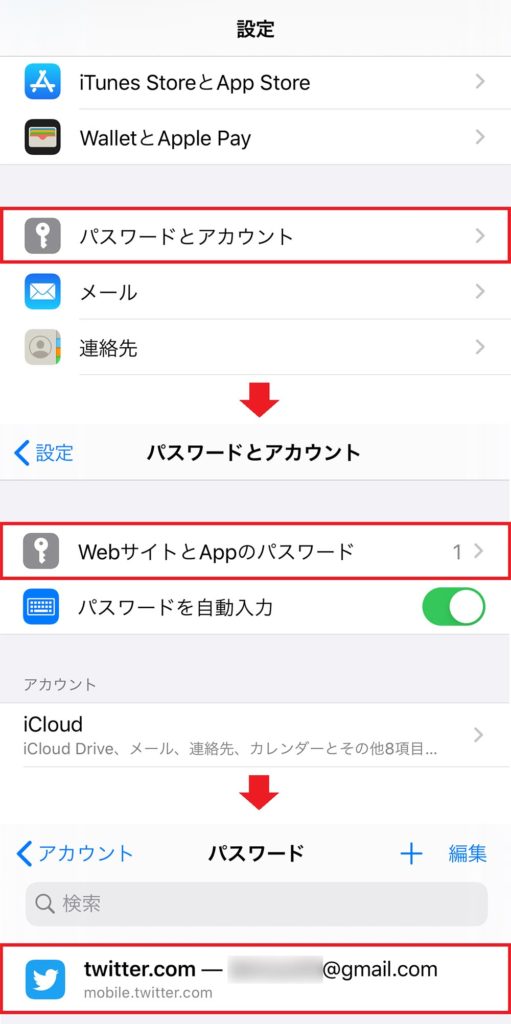
保存したパスワードを確認したい場合は。iPhoneの「設定」で「パスワードとアカウント」をタップ(上写真)。「WebサイトとAppのパスワード」を開くと(中写真)、保存したパスワード一覧が表示される(下写真)。なお、IDとパスワードをタップして「編集」をタップすれば、IDとパスワードを編集することも可能だ



